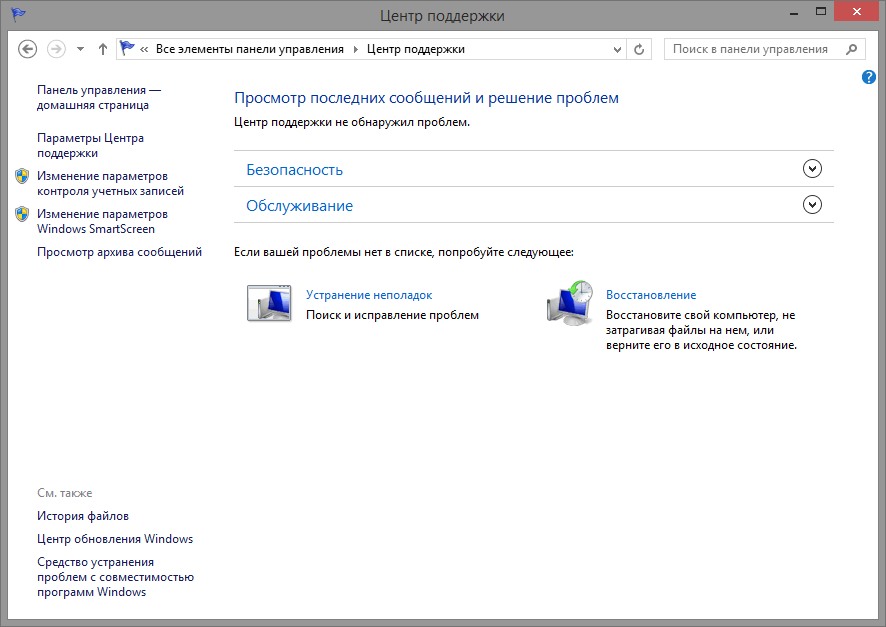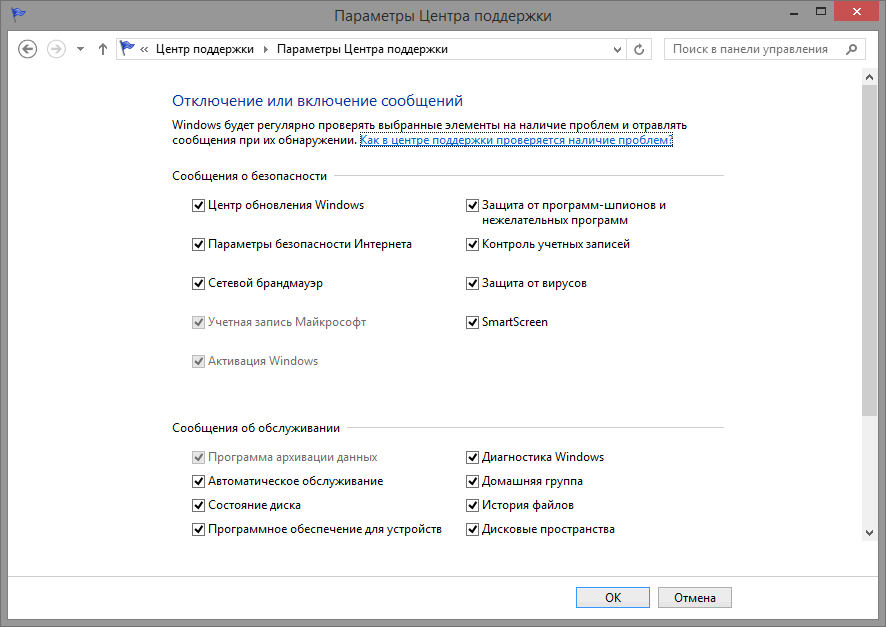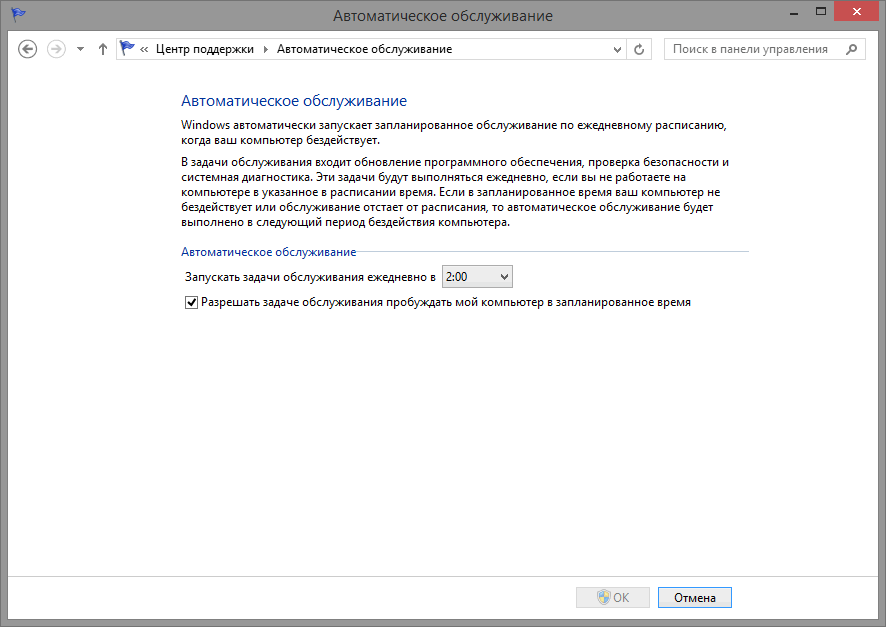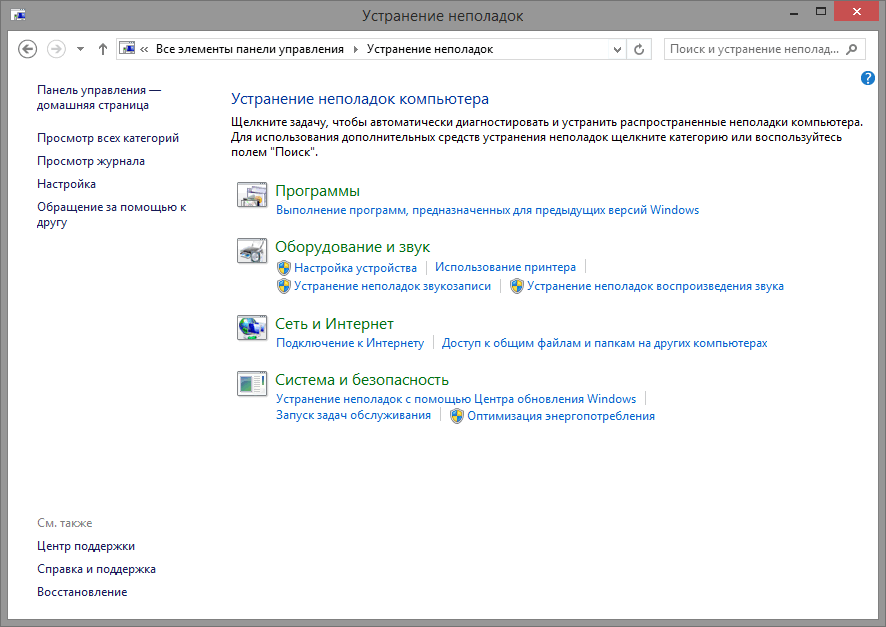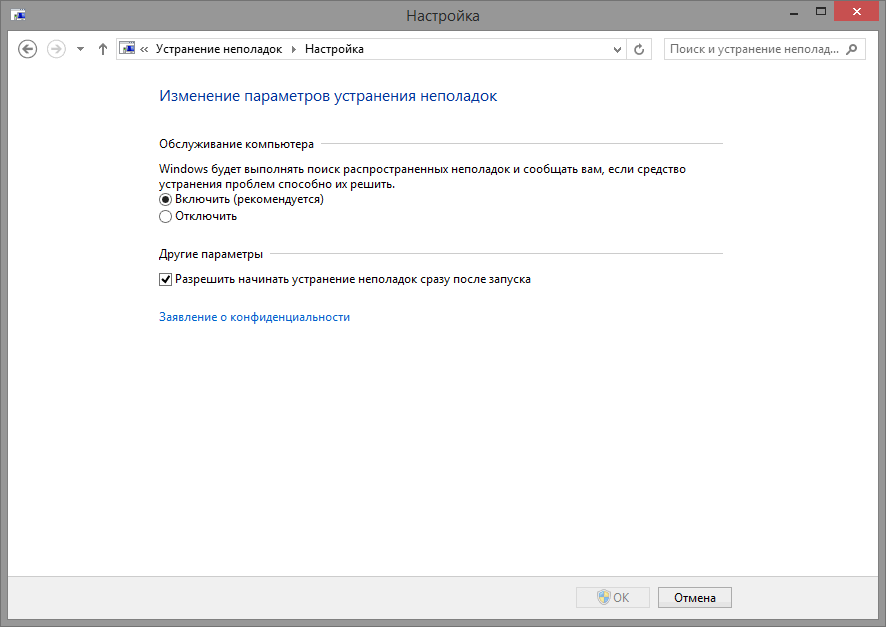Как сохранить стабильность компьютера
Для стабильности компьютера очень важно поддерживать здоровье операционной системы и естественно иметь ее резервные копии. Конечно Windows 8.1 это наиболее надежная и стабильная из когда-либо выпущенных корпорацией Майкрософт версий операционной системы. В нее входит намного больше инструментов для диагностики и нейтрализации проблем, чем в любой другой предыдущей версии Windows.
Как это ни парадоксально, чем стабильней и надежней становится Windows, тем больше в ней инструментов для диагностики и ремонта. Однако факт остается фактом, за исключением Windows АРМ–планшетов, которые имеют операционную систему, встроенную в чип, каждый файл потенциально может быть изменен, удален или поврежден.
Содержание:
Что приводит компьютер к нестабильности.
Почему же компьютер становится нестабильным, приводит к аварии или не загружается? На самом деле для этого есть несколько причин, включая следующие:
- Пики напряжения, скачки напряжения и перебои в электроснабжении могут привести к повреждению файлов Windows. Из этого следует, что ваш компьютер должен быть подключен к сетевому фильтру (а также, если вы живете в районе с ненадежным электроснабжением, источнику бесперебойного питания). Не надежное крепление провода питания также не редкая причина сбоев.
Перебои в электроснабжении могут произойти в момент изменения файла. Что скорее всего приведет к повреждению разделов базы данных и изменению физического расположения файлов на жестком диске.
- Плохо написанное программное обеспечение и «левые» драйверы, тоже часто становятся причиной отказов Windows. Даже не думайте, что драйверы, получаемые через Windows Update, всегда безаварийно работают. Довольно часто «синие экраны смерти» появляются именно оттуда. Проблема здесь состоит в том, что для такого безграничного разнообразия аппаратного и программного обеспечения на определенной машине, предоставить стабильные драйверы нет никакой возможности.
- Вредоносное программное обеспечение и вирусы. Эти программы могут вызвать всевозможные повреждения компьютера, причем даже прежде чем вы что-то поймете.
- Установка слишком большого количества программ и отсутствие своевременной очистки от временных файлов через какое-то время приведет к сбою компьютера. Чем больше Вы на своем компьютере устанавливаете и затем удаляете всевозможный софт, тем больше риска, что что-то пойдет не так, как надо. И конечно же, чем больше на компьютере ненужных файлов, тем медленнее со временем он станет работать.
В чем стабильность компьютера Windows RT.
Планшеты Windows с процессорами ARM имеют модернизированную версию операционной системы Windows 8.1, которая вместо файла на жестком диске, записана на кремниевую микросхему. В результате подразумевается более высокая скорость работы, так как файлы операционной системы загружаются со скоростью самого быстрого SSD-диска. Из-за этой более высокой скорости намного менее вероятно, что внезапный скачок напряжения повредит любые файлы (и это факт).
Также на компьютере или на планшетах под Windows RT невозможно установить стороннее программное обеспечение; можно только загрузить приложения с Windows Store. Это опять же уменьшает проблемы с плохо написанным программным обеспечением, так как настольные приложения несовместимыми с архитектурой процессора ARM микросхем.
Однако, это не распространяется на аппаратные средства, потому что существующие на этих планшетах USB и другие аппаратные средства, используются так же, как и в настольных ПК, ноутбуках, и планшетах профессионального уровня.
Использование Центра поддержки Windows 8.1
Центр поддержки в Windows 8.1 является центральным расположением для всех важных системных сообщений и инструментов. Доступ к нему можно получить щелчком по белому значку флага с правой стороны панели задач Windows.
Центр разделен на категории - безопасность и обслуживание, а предупреждения или оповещения автоматически выделяются желтым или красным цветом.
И хотя разворачивающиеся списки этих категорий предоставляют достаточно много полезной информации о системе, вам может потребоваться настроить получаемые сообщения. Например, если вы используете резервное копирование от стороннего производителя, центр по-прежнему будет предупреждать вас о необходимости резервного копирования файлов.
Управление сообщениями центра поддержки.
Для того, чтобы настроить получаемые в центре поддержки сообщения, нужно в верхней левой части панели щелкнуть по ссылке «Параметры центра поддержки». После этого откроется окно настроек, в котором, установкой флажков, вы сможете включить или отключить сообщения для любых находящихся в центре оповещений.
Использование в Windows 8.1 автоматического обслуживания системы.
Windows 8.1 включает в себя систему автоматического обслуживания ОС, которая помогает сохранить компьютер работоспособным долгое время. Эти параметры находятся в разделе «Обслуживание» главного окна центра поддержки.
Автоматическое обслуживание включает в себя удаление временных и других ненужных файлов (например, используемые Windows Update), дефрагментация ваших жестких дисков и проверка и своевременная установка необходимых обновлений для операционной системы.
Вы можете настроить, как и когда этот инструмент должен работать, выбрав для этого определенное время суток. Время дня имеет довольно важное значение, так как Windows 8.1 для выполнения обслуживания, ноутбук или планшет будет выводить из спящего режима. Однако, настольный ПК из спящего режима не выводится.
Если вы опасаетесь, что ваш компьютер в момент обслуживания может отключиться, можете установить на выполнение нужное вам время.
При желании эти инструменты: «Очистка диска» и «Дефрагментация», можно запустить и вручную.
Использование средства автоматического устранения неполадок.
Для автоматического устранения неполадок, в центре поддержки Windows 8.1, вы можете нажать на ссылку «Устранение неполадок» и запустить нужный вам инструмент. Здесь вы увидите много средств устранения неполадок, практически для каждого аспекта Windows, включая сетевое оборудование и драйверы.
Средства устранения неполадок основаны на «мастере» и дают четкую информацию о проблеме, легко понятную даже пользователю не имеющему технической грамотности. Разбиты на категории: сеть и интернет, оборудование и звук, программы, система и безопасность. Причем каждое из этих средств объясняется на понятном пользователю языке.
Изменить параметры устранения неполадок, вы можете, нажав на функцию «Настройка» в левой панели. Правда изменять эти настройки, опять же не рекомендуется.